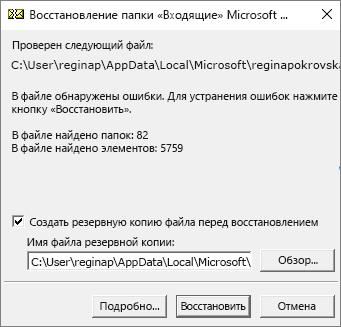что делать после восстановления файла pst
Восстановление файлов данных Outlook (PST и OST)
Средство восстановления папки «Входящие» (SCANPST.EXE) позволяет диагностировать и восстанавливать ошибки в файле данных Outlook. Средство восстановления папки «Входящие» проверяет Outlook данных на компьютере, чтобы узнать, в ли они все в форме.
Восстановление почтового ящика может потребоваться в следующих ситуациях:
Вы получаете сообщение о том, что Outlook не может открыть файл данных
Вы получаете сообщение о том, что Outlook не может открыть набор папок
Вы считаете, что файл данных Outlook может быть поврежден
Если вы используете учетную запись электронной почты Exchange, вы можете удалить автономный файл данных Outlook (OST), и Outlook повторно повторно внеся автономный файл данных Outlook (OST), когда вы в следующий раз откроете Outlook.
Средство восстановления не подключает и не анализирует данные, хранимые в Exchange ящике. Средство ищет только ошибки (повреждения), и если они есть, вы можете разрешить средству их исправить. Если вы не можете запустить средство восстановления почтового ящика, попробуйте восстановить программу Outlook.
Перед запуском средства восстановления папки «Входящие» рекомендуем сделать его архивным. Дополнительные сведения см. в сведениях о том, как сделать архивную информацию в файле данных Outlook.
Восстановление файла данных Outlook (PST)
Зайдите Outlook и перейдите к одному из следующих мест:
Outlook 2019: C:\Program Files (x86)\Microsoft Office\root\Office16
Outlook 2016: C:\Program Files (x86)\Microsoft Office\root\Office16
Outlook 2013: C:\Program Files (x86)\Microsoft Office\Office15
Outlook 2010: C:\Program Files (x86)\Microsoft Office\Office14
Outlook 2007: C:\Program Files (x86)\Microsoft Office\Office12
Запустите файл SCANPST.EXE.
Выберите «Обзор», чтобы выбрать PST-файл, который вы хотите проверить. Если вам нужна помощь в поиске файла данных Outlook, см. сведения о поиске файлов данных Outlook.
Примечание: По умолчанию во время сканирования создается новый файл журнала. Вы также можете нажать кнопку Параметры и отключить создание журнала или сделать так, чтобы результаты добавлялись в существующий файл журнала.
Нажмите кнопку Начать, чтобы начать проверку.
Если обнаружены ошибки, нажмите Восстановить, чтобы начать их исправление.
Примечание: В ходе восстановления создается файл резервной копии. Чтобы изменить принятое по умолчанию имя или расположение этого файла, введите новое имя в поле Имя файла резервной копии или нажмите кнопку Обзор, чтобы выбрать нужный файл. Для восстановления файла данных Outlook может потребоваться несколько раз запустить средство. В некоторых случаях элементы могут не восстановиться, если они были удалены без восстановления или повреждены без восстановления.
По завершении восстановления запустите Outlook с профилем, связанным с восстановленным файлом данных Outlook.
Что происходит после восстановления файла данных Outlook?
На область папок » может быть папка «Восстановленные личные папки», которая содержит стандартные папки Outlook » или «Потерянные и найденные папки». Некоторые из восстановленных папок могут быть пустыми. Папки «Потерянные» и «Найденные» содержат все папки и элементы, восстановленные средством восстановления Outlook не могут быть в их исходной структуре.
Создание нового файла данных
Вы можете создать файл данных Outlook и перетащить в него элементы из папки Потерянные и найденные. После этого можно удалить PST-файл Восстановленные личные папки, включая папку Потерянные и найденные. Сведения о том, как создать новый файл данных Outlook, см. в этой статьи.
Восстановление элементы из BAK-файла резервной копии
Если исходный файл данных Outlook открылся, вероятно, вы сможете восстановить дополнительные элементы. Средство восстановления папки «Входящие» создает файл резервной копии с тем же именем, что и у исходного файла, но с расширением BAK, и сохраняет его в той же папке. Вы можете попробовать восстановить из файла резервной копии элементы, которые не удалось восстановить средству восстановления папки «Входящие».
Перейдите к папке, в которой хранится PST-файл, и найдите BAK-файл (например, olgazueva01@outlook.com.bak), созданный средством восстановления папки «Входящие».
Сделайте копию BAK-файла и переименуйте его, используя расширение bak.pst. Например, olgazueva01@outlook.com.bak.pst.
Импортируйте файл с расширением bak.pst в Outlook, затем с помощью мастера импорта и экспорта импортируйте дополнительные восстановленные элементы в только что созданный PST-файл.
Примечание: Сведения о том, как импортировать PST-файл, см. в статье Импорт элементов Outlook из файла данных Outlook (PST-файла).
Поиск файлов данных Outlook
Вы можете проверить расположение файлов данных Outlook в Outlook.
Выберите «Параметры> учетной записи»> «Параметры учетной записи».
Выберите вкладку «Файлы данных».
В списке указаны все файлы данных Outlook (PST) и автономные файлы данных (OST), а также имя учетной записи, с помощью которого они связаны.
Как восстановить файлы личных папок Outlook (PST)
Следуйте этим инструкциям, чтобы восстановить файл личных папок в Outlook (PST) с помощью средства восстановления папки «Входящие».
Шаг 1. Выйдите из Outlook и запустите средство восстановления папки «Входящие»
Щелкните приведенные ниже ссылки. Затем нажмите кнопку Открыть или Выполнить в диалоговом окне Скачивание файла и следуйте указаниям мастера Easy Fix.
Чтобы запустить средство восстановления папки «Входящие» вручную, найдите одну из папок с помощью проводника Microsoft Windows и дважды щелкните файл Scanpst.exe
Примечание. Эти файлы или папки могут быть скрытыми. Инструкции по отображению скрытых файлов и папок см. в документации по вашей операционной системе.
\Program Files(x86)\Microsoft Office\root\Office16
Для установки Outlook 2016 «нажми и работай» в 64-разрядной версии Windows
\Program Files\Microsoft Office\root\Office16
Для установки Outlook 2016 «нажми и работай» в 32-разрядной версии Windows
\Program Files(x86)\Microsoft Office\Office16
Для установки Outlook 2016 с использованием MSI-файла в 64-разрядной версии Windows
\Program Files\Microsoft Office\Office16
Для установки Outlook 2016 с использованием MSI-файла в 32-разрядной версии Windows
\Program Files\Microsoft Office 15\root\office15
Для установки Outlook 2013 «нажми и работай» в 32-разрядной версии Windows
\Program Files(x86)\Microsoft Office 15\root\office15
Для установки Outlook 2013 «нажми и работай» в 64-разрядной версии Windows
\Program Files\Microsoft Office\Office15
Для установки Outlook 2013 с использованием MSI-файла в 32-разрядной версии Windows
\Program Files(x86)\Microsoft Office\Office15
Для установки Outlook 2013 с использованием MSI-файла в 64-разрядной версии Windows
:\Program Files\Microsoft Office\Office14
Для Outlook 2010 в 32-разрядной версии Windows
:\Program Files\Microsoft Office(x86)\Office14
Для Outlook 2010 в 64-разрядной версии Windows
:\Program Files\Microsoft Office\Office12
Для Outlook 2007 в 32-разрядной версии Windows
:\Program Files(x86)\Microsoft Office\Office12
Для Outlook 2007 в 64-разрядной версии Windows
:\Program Files\Common Files\System\Mapi\1033\
:\Program Files\Common Files\System\MSMAPI\1033
:\Program Files\Common Files\System\Mapi\1033\NT
Другие расположения (для Windows NT и Windows 2000)
:\Program Files\Common Files\System\Mapi\1033\95
Другие расположения (для Windows 95 и Windows 98)
Шаг 2. Восстановите PST-файл
В средстве восстановления папки «Входящие» введите путь к файлу личных папок (PST) и имя файла или нажмите кнопку Обзор, чтобы найти файл, используя средства файловой системы Windows. Затем нажмите кнопку Начать.
Примечание. Если вы не знаете, где расположен PST-файл, следуйте инструкциям из статьи Как найти, переместить и создать резервную копию PST-файла.

Для полного восстановления личной папки (PST) может потребоваться запустить средство восстановления папки «Входящие» несколько раз.
Не любую обнаруженную проблему можно решить с помощью средства восстановления папки «Входящие». В некоторых случаях элементы невозможно восстановить, если они были полностью удалены или сильно повреждены.
Шаг 3. Восстановите исправленные элементы в новый PST-файл
После запуска средства восстановления папки «Входящие» вы можете запустить Outlook и восстановить исправленные элементы. Кроме этого, можно попытаться восстановить дополнительные исправленные элементы из резервной копии личной папки.
Сначала создайте в своем профиле новый файл личных папок (.pst). После этого переместите восстановленные элементы в новый файл личных папок (.pst).
Запустите Outlook. Если вы используете несколько профилей в Outlook, убедитесь, что сейчас выбран именно тот профиль, содержащий файл личных папок (.pst), который вы хотели восстановить.
Нажмите сочетание клавиш CTRL+6, чтобы переключиться на представление «Список папок».
В списке папок должны присутствовать указанные ниже восстановленные папки. Recovered Personal Folders Calendar Contacts Deleted Items Inbox Journal Notes Outbox Sent Items Tasks Примечание. Как правило, эти восстановленные папки — пустые, так как PST-файл перестроен. Кроме того, должна присутствовать папка Потерянные и найденные. Эта папка содержит папки и элементы, восстановленные средством восстановления папки «Входящие». К сожалению, если какие-то элементы отсутствуют в этой папке, их невозможно восстановить.
Создайте в своем профиле новый файл личной папки (.pst). В зависимости от используемой версии Outlook порядок действий может отличаться.
Перетащите восстановленные элементы из папки Потерянные и найденные в новый файл личных папок (PST).
После перемещения всех элементов можно удалить восстановленный файл личных папок (PST) из профиля, включая папку Потерянные и найденные.
Если восстановленная информация вас устраивает, на этом можно завершить работу со средством. Однако, если вы хотите восстановить дополнительную информацию, перейдите к разделу «Восстановление исправленных элементов из файла резервной копии».
Что такое средство восстановления папки «Входящие»
Средство восстановления папки «Входящие» (Scanpst.exe) предназначено для устранения проблем с файлами личных папок (PST).
Средство восстановления папки «Входящие» устанавливается автоматически со всеми англоязычными компонентами Microsoft Outlook (в зависимости от версии операционной системы).
Не удается найти или запустить средство восстановления папки «Входящие»
Если не удается запустить средство восстановления папки «Входящие» вручную или автоматически, можно попробовать восстановить программы Office.
Восстановление исправленных элементов из файла резервной копии (необязательно)
Примечание. Если исходный файл личных папок (PST) не удается открыть перед запуском средства восстановления папки «Входящие», возможно, описанные ниже процедуры выполнить не удастся. Если это не поможет, тогда восстановить любую дополнительную информацию будет, к сожалению, невозможно. Если вам удалось открыть этот файл, вероятно, можно восстановить дополнительные элементы из поврежденного PST-файла личных папок.
При запуске средства восстановления папки «Входящие» автоматически выбирается создание резервной копии PST-файла личных папок. При этом на жестком диске создается файл с именем « Имя файла.bak» (без кавычек). Этот файл является копией исходного файла Имя файла.pst с другим расширением. Если вам кажется, что после выполнения этих действий некоторые элементы по-прежнему отсутствуют, попробуйте восстановить дополнительную информацию из этого резервного файла, выполнив следующие действия.
Создайте копию BAK-файла, присвоив файлу другое имя с расширением PST. Например, переименуйте его в « Новое имя.pst» (без кавычек).
Импортируйте файл Новое имя.pst, который вы создали на предыдущем шаге, с помощью мастера импорта и экспорта в Outlook. Для этого выполните указанные ниже действия.
В меню Файл нажмите пункт
Импорт и экспорт.
Примечание. В Outlook 2010 откройте вкладку Файл на ленте, нажмите вкладку Открыть и выберите пункт Импорт.
Выберите пункт Импорт из другой программы или файла и нажмите кнопку Далее.
Выберите пункт Файл личных папок (.pst) и нажмите кнопку Далее.
В разделе Импортировать из файла нажмите кнопку
Обзор, затем дважды щелкните по файлу Новое_имя.pst.
В разделе Настройка установите флажок Не импортировать дубликаты, затем нажмите кнопку Далее.
В поле Импортировать из папки выберите файл личных папок (PST), затем отметь флажком пункт Включить вложенные папки.
Выберите пункт Импортировать в такую же папку в, а затем выберите новый файл личных папок (PST).
Нажмите кнопку Готово.
Примечание. Обратите внимание на то, что резервная копия файла была исходным поврежденным файлом и, возможно, не удастся восстановить ничего, кроме того, что было восстановлено в папке «Потерянные и найденные». Если невозможно импортировать файл Новое_имя.pst в Outlook, значит, все данные, которые отсутствуют в папке «Потерянные и найденные», были утрачены.
Как средство восстановления папки «Входящие» диагностирует и исправляет ошибки ScanPST в основном диагностирует и исправляет ошибки во внутренних структурах PST-файла. Такой файл является файлом базы данных. Таким образом структуры, такие как счетчики ссылок и сбалансированных деревьев, проверяются и при необходимости исправляются. Эти низкоуровневые объекты не зависят от структур верхнего уровня, например сообщений, элементов календаря, и т. д., которые создаются на их основе.
Если ScanPST обнаруживает, что определенный блок структуры или таблицы не читается или поврежден, средство удаляет его. Если такой блок был частью определенного элемента в Outlook, во время проверки такой элемент будет удален.
Такое поведение может оказаться неожиданным, однако удаление элемента в таком случае необходимо. Кроме того, такая ситуация возникает достаточно редко и всегда будет указываться в файле журнала ScanPST.
На более высоком уровне изменения более видимы, поскольку они касаются папок и сообщений.
ScanPST проверяет каждую папку в PST-файле и выполняет перечисленные ниже операции.
ScanPST проверяет правильность таблиц, связанных с папкой.
ScanPST обращается к каждой строке в таблице и проверяет существование в системе каждого сообщения или каждой вложенной папки.
Если средству ScanPST не удается обнаружить сообщение или вложенную папку, оно удаляет соответствующую строку из таблицы.
Если средству ScanPST удается обнаружить сообщение или вложенную папку, оно переходит к проверке таких элементов.
Если проверку выполнить не удается, сообщение или вложенная папка считается поврежденной, после чего соответствующая строка удаляется из таблицы и из базы данных.
Если проверка прошла успешно, ScanPST выполняет другой анализ с целью проверки того, что значения восстановленного сообщения совпадают со значениями в таблице. При необходимости поврежденные папки создаются заново. В таких папках не пользовательских данных.
Большинство пользователей интересуют действия с сообщениями, поскольку поврежденный элемент с большой вероятностью вызовет удаление какой-либо информации из PST-файла. Ниже перечислены действия, которые средство ScanPST выполняет с сообщениями.
ScanPST выполняет базовую проверку таблиц вложений и таблиц получателей. Эта операция аналогична тому, как папка взаимодействует с содержащимися в ней сообщениями.
После проверки таблицы получателей на предмет того, что получатели в ней имеют правильный формат, средство ScanPST вносит любые изменения, необходимые для синхронизации содержимого такой проверенной таблицы со свойствами получателя из сообщения. ScanPST также проверяет тот факт, что родительская папка сообщения является действительной. Ниже перечислены свойства сообщения, которые проверяются на соответствие форматам действительных данных.
ScanPST проверяет наличие этого свойства. Если оно отсутствует, для него устанавливается значение IPM.Note.
Каждая отметка проверяется отдельно.
Эта проверка напоминает операцию отметки сообщений.
Если отметки об отправке указывают на то, что сообщение помечено как отправленное, должно существовать это свойство. Если отметки об отправке не указывают на подобное, для времени устанавливается значение Now.
Это свойство должно существовать. Если оно отсутствует, для него создается случайный идентификатор GUID.
Это свойство должно существовать. Если оно отсутствует, для времени устанавливается значение Now.
Это свойство должно существовать. Если оно отсутствует, для времени устанавливается значение Now.
Средство выполняет пересчет размеров и сравнивает их с сохраненными значениями. Если размеры отличаются в допустимых пределах, вычисленное значение записывается.
Явным образом не проверяются свойства, связанные с телом сообщения с его темой. Выполняется только неявная проверка низкого уровня, которая описана выше в данной статье. Свойства отображения получателя изменяются в соответствии со значениями в восстановленной таблице получателей. По завершении этой операции запускаются другие алгоритмы для сбора всех потерянных сообщений и помещения их в папку «Потерянные».
Дополнительные сведения о двоичных деревьях (сбалансированных деревьях) см. в следующей статье:
а. Откройте вкладку Файл на ленте, а затем откройте вкладку Сведения в меню.
б. Нажмите кнопку Настройка учетных записей, а затем еще раз кнопку Настройка учетных записей.
в. Откройте вкладку Файлы данных.
г. Щелкните элемент Добавить, чтобы открыть диалоговое окно Создание или открытие файла данных Outlook.
д. Введите имя нового файла данных Outlook (PST), затем нажмите кнопку ОК.
е. В ваш профиль должен добавиться новый файл данных Outlook (PST).
В меню Файл выберите пункт Управление файлами данных.
Нажмите кнопку Добавить, чтобы открыть диалоговое окно Создание файла данных Outlook.
В диалоговом окне Тип хранилища выберите пункт Файл личных папок Office Outlook (PST) и нажмите кнопку ОК.
В диалоговом окне Создание или открытие файла данных Outlook выберите расположение и имя файла для нового файла личных папок (PST) и нажмите кнопку ОК.
Новый файл личных папок (PST) должен добавиться в ваш профиль.
В меню Файл выберите команду
Создать, затем – Файл данных Outlook.
Нажмите кнопку ОК, чтобы открыть диалоговое окно Создание или открытие файла данных Outlook.
Введите имя файла для нового файла личных папок (PST), затем нажмите кнопку ОК, чтобы открыть диалоговое окно Создание личных папок Microsoft.
Введите имя файла для нового файла личных папок (PST) и нажмите кнопку ОК.
Новый файл личных папок (PST) должен добавиться в ваш профиль.
В меню Файл выберите команду
Создать, затем нажмите пункт Файл личных папок (.pst).
Нажмите кнопку Создать, чтобы открыть
диалоговое окно Создание личных папок Microsoft.
Введите имя файла для нового файла личных папок (PST) и нажмите кнопку ОК.
Новый файл личных папок (PST) должен добавиться в ваш профиль.
4 способа восстановления поврежденной базы писем Microsoft Outlook
Как исправить ошибки в PST файле или в папке Входящие
Если Вы не можете запустить Outlook из-за специфических ошибок в *.pst файлах хранилища Microsoft Outlook, то ошибки в файле можно исправить с помощью специальных утилит или сервисов.
Вот примеры ошибок, после которых необходимо воспользоваться утилитой восстановления файлов Outlook:
Pic.1 – пример ошибки некорректного PST файла Microsoft Outlook
Утилиты и сервисы, которые могут исправить поврежденный PST файл:
Inbox repair tool – exe
Inbox repair tool (ScanPST.exe) это специальная утилита, поставляемая вместе с пакетом Microsoft Office/Outlook. Утилита ScanPST.exe поставляется с первых версий Microsoft Outlook. Расположение ScanPST.exe различается и в зависимости от версии Outlook.
В ранних версиях, до Outlook 2003, ее можно найти в папке:
В последних версиях Outlook файл ScanPST.exe располагается в папке
где XX это версия Microsoft Outlook:
| Versus | XX |
|---|---|
| Outlook 2007 | 12 |
| Outlook 2010 | 14 |
| Outlook 2013 | 15 |
| Outlook 2016 | 16 |
Запустите утилиту ScanPST.exe и далее выполните следующие действия:
Pic.2 – Утилита Inbox repair tool. Запуск восстановления.
По окончании работы Inbox repair tool вы увидите сообщение «Восстановление завершено».
Примечания:
Далее данную операцию можно проделывать с другими поврежденными PST файлами.
Теперь можно открыть Outlook и использовать исправленной базой писем, контактов, встреч и прочим. Иногда, когда структура папок была повреждена, ScanPST создает отдельную папку « Lost and Found» и добавляет в нее все найденные письма.
Однако бывают случаи, когда ScanPST не может исправить *.pst файл.
Truncate Oversized PST and OST Tool
Если вы используете старую версию Microsoft Outlook (версии 97-2003), использующие *.pst файлы формата ASCII размером до 2Гб, то можно воспользоваться специальной утилитой «Truncate Oversized PST and OST Tool».
Recovery Toolbox for Outlook
Recovery Toolbox for Outlook разработана специально для восстановления PST файлов.
Pic.3.1. – Recovery Toolbox for Outlook. Выбор поврежденного PST файла.
Recovery Toolbox for Outlook проста и понятна в использовании для большинства пользователей.
Pic.3.2. – Выбор данных для сохранения.
Онлайн сервис восстановления PST / OST файлов
Это очень простой и удобный сервис. Может работать на всех устройствах, где есть только браузер.
Нужно только указать поврежденный PST файл и ввести email и captcha. Все остальное будет сделано автоматически.
Pic.4.1. – Outlook repair service. Ввод данных поврежденного PST файла.
Далее поврежденный PST файл будет загружен на сервис и восстановлен.
Pic.4.2. – Outlook repair service. Процесс восстановления, поврежденного PST файла.
По окончании процесса восстановления PST файла сервис предоставит данные о количестве восстановленных писем, контактов, встреч, напоминаний и количестве прочих восстановленных объектов.
Pic.4.3. – Outlook repair service. Информация о восстановленных данных из PST файла.
Также можно посмотреть структуру папок в восстановленном PST файле:
Pic.4.4. – Outlook repair service. Информация о структуре папок восстановленного PST файла.
Поврежденный PST файл необходимо убрать из Профиля Outlook, а новый файл сделать файлом по умолчанию, если это необходимо.